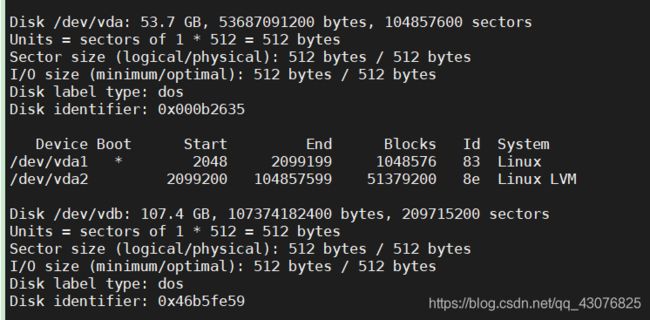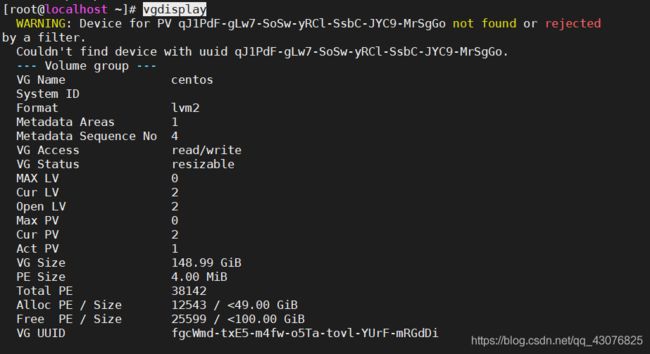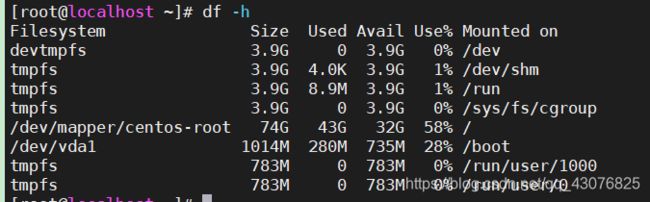centos7分区、挂载、磁盘合并
文章目录
- 1、分区
- 2、挂载
- 3、磁盘合并
- 4、参考:
1、分区
共两块磁盘,分别是,系统盘: /dev/vda 、数据盘: /dev/vdb
针对数据盘进行分区
补充:一个硬盘最多能分四个主分区,而为了创建更多分区,在分区类型上除了分主分区,还可以选择分扩展分区,在扩展分区下可以分多个逻辑分区,具体分多少视情况而定
一个主分区、两个逻辑分区
1、fdisk /dev/vdb 然后回车,如图:
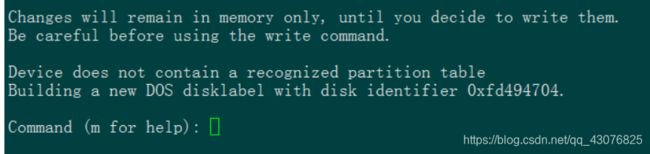
2、输入 n ,回车 新建分区。输入 p 选择分区类型(p-主分区、e-扩展分区)。如图:

3、输入 p 选择分区类型,回车新建主分区。如图:

4、选择分区号在 1-4 间,输入 1 回车:

5、设置分区起始的柱面,直接回车选择默认即可,回车。如图:

6、设置主分区大小,大小采用 +size{K,M,G}方式 直接输入分区大小,如图:

7、主分区已创建完成,大小40G。输入 p 查看分区是否成功,如图:
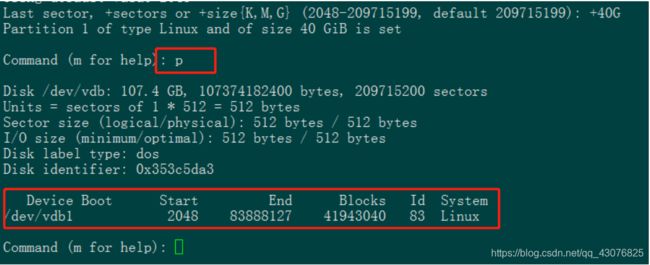
创建扩展分区
1、创建扩展分区,输入 n 回车 新建分区。如图:

2、选择分区类型,选则扩展分区,输入 e ,回车。如图:

3、输入分区号2,回车
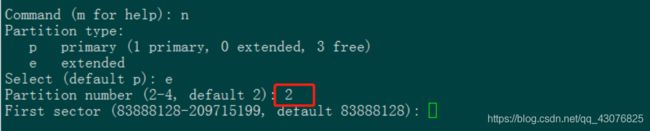
4、输入扩展分区2的其实柱面号,这么我们默认就可以,直接回车

5、设置扩展分区大小,此处也是直接回车选择默认,表示将剩余磁盘空间全都划分给扩展分区。如图:

6、扩展分区2已创建,输入 p 查看是否成功:

创建逻辑分区
1、输入 n 开始创建逻辑分区

2、输入 l 选择分区类型(注意:这个输入的 英文字符 l)

3、选择逻辑分区的起始柱面号,直接回车
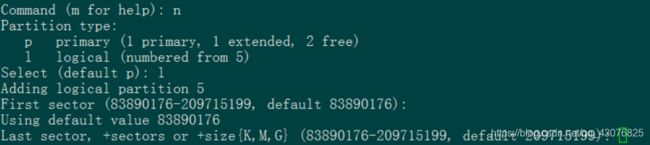
4、输入逻辑分区大小,同主分区设置类似,采用+size{K,M,G}方式,只接输入逻辑分区大小 +30G

5、创建第二个逻辑分区,同第一逻辑分区创建方式相同,输入 n 回车,然后输入 l 回车选择逻辑分区,然后直接回车选择默认起始柱面,最后不设置磁盘大小直接回车
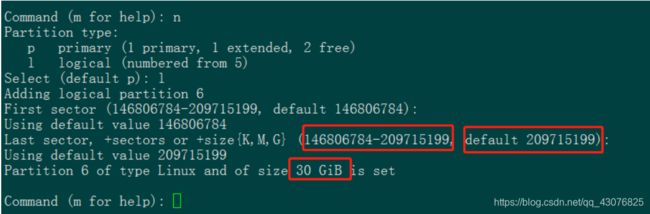
6、再次输入 p 查看当前分区状态
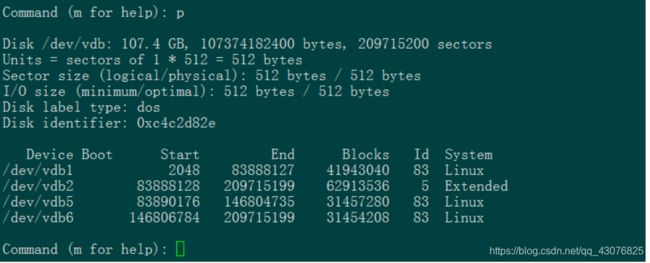
7、输入 w 回车,进行保存退出。

已完成磁盘分区
fdisk -l

分区格式化
1、格式化主分区
mkfs.ext4 /dev/vdb1
2、格式化逻辑分区
mkfs.ext4 /dev/vdb5
mkfs.ext4 /dev/vdb6
2、挂载
将新的分区表变更同步至操作系统。
partprobe
1、新建挂载点
以/add_disk为例
mkdir /add_disk
2、将分区挂载到挂载点上
mount /dev/vdb1 /add_disk
3、查看挂载结果
df -TH
注意:这只是临时挂载,本文不涉及开机自启挂载
3、磁盘合并
这里是给根分区扩容操作
1、创建物理卷
pvcreate /dev/vdb1

如果有图中警告,说明之前创建过物理卷,但是底层磁盘丢失,可以执行以下命令
vgdisplay
vgreduce --removemissing centos
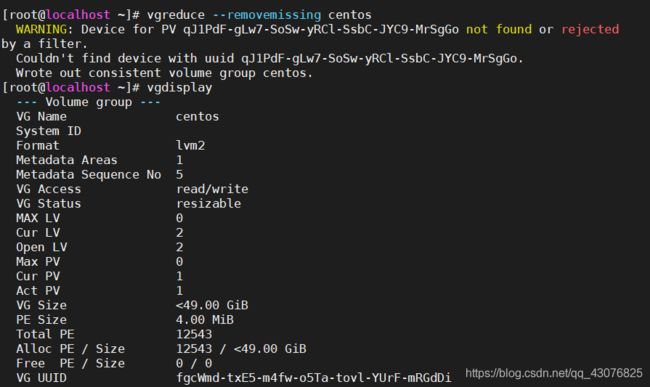
重新创建,发现警告已经清除
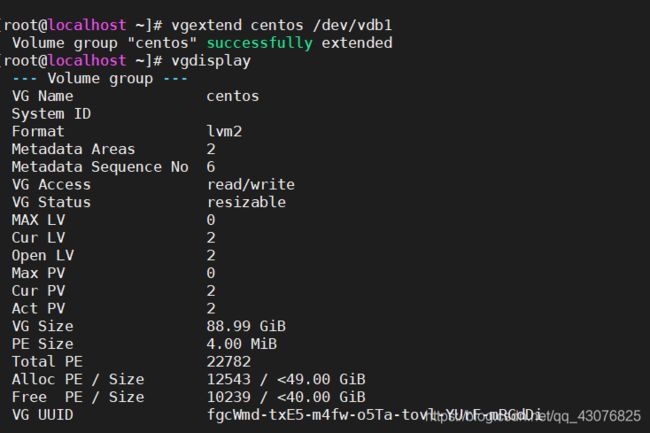
2、显示逻辑卷属性,记住这里看到的VG Name 和 LV Name
lvdisplay
3、将创建的物理卷加入到准备合并的磁盘所在的VG Name的组中,这里是centos
vgextend centos /dev/vdb1
vgdisplay

5、调整逻辑卷空间大小,其中路径中的centos是VG Name,root是LV Name,上面lvdisplay命令获取到的信息,这里的30G大小是/dev/vdb1的大小的一部分,不要全部用完.
lvresize -L +30G /dev/centos/root
resize2fs /dev/centos/root (或者xfs_growfs /dev/centos/root)
最后reboot
df -h
4、参考:
感谢以下作者提供以下参考,本人不是运维,只是开发过程中遇到需要扩充硬盘的需求,并没有深入研究,很多图片都是从以下博客或文章中拿的,但是从分区、挂载、到磁盘合并,本人已经操作成功了,只不过图片当时没有记录,本文目的也仅供以后工作参考
https://www.cnblogs.com/pangguoming/p/9984198.html
https://www.cnblogs.com/fangzhang/p/11144931.html
https://www.menglei.net/2875/